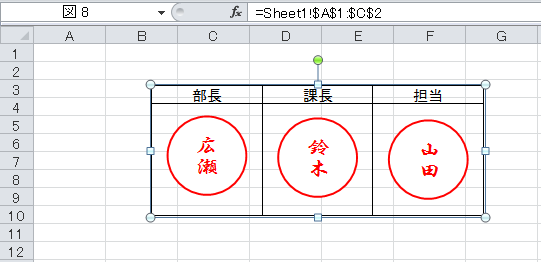Excelで印鑑欄を作成する場合の効率的な方法です。
同じシートに印鑑(ハンコ)欄を作成すると、作成済みの表のレイアウトを崩してしまうかもしれません。
別シートに印鑑欄を作成して、それを図としてコピーして、シートを切り替えて貼り付ける方法を解説します。
![Excel2003の[編集]メニューの[図のコピー]](https://hamachan.info/WordPress2019/wp-content/uploads/2017/01/excel2003copy01.png)
印鑑欄の作成
印鑑欄の作成方法を動画で解説します。
別シートで印鑑欄のみを作成して、それをシートを切り替えて図として貼り付ける方法です。
[図のコピー]は、Excelのバージョンによって異なりますので、ご自分のバージョンにあったコマンドを使用してください。
YouTubeの動画に音声はありません。Excel2003での解説です。
[図のコピー]と[図としてコピー]コマンドについて
Excel2003では、[Shift]キーを押したまま[編集]をクリックすると、[図のコピー]コマンドが表示されます。
![Excel2003の[編集]メニューの[図のコピー]](https://hamachan.info/WordPress2019/wp-content/uploads/2017/01/excel2003copy01.png)
-
図のコピーと図の貼り付け(Shiftキーを使って隠れメニューを表示)
[図のコピー]ボタンを使うと、セル範囲の画像を作成して貼り付けることができます。 [Shift]キーを押しながら[編集]メニューをクリックす ...
Excel2007の場合は、[ホーム]タブの[貼り付け]から[図]-[図としてコピー]です。
![Excel2007の[貼り付け]-[図としてコピー]](https://hamachan.info/WordPress2019/wp-content/uploads/2017/01/excel2007copy01.png)
図としてコピー・貼り付け (Excel2007)
Excel2010以降であれば[図としてコピー]は、コピーボタンの中にあります。
以下の画像は、Excel2019です。
![Excel2019の[コピー]-[図としてコピー]](https://hamachan.info/WordPress2019/wp-content/uploads/2017/01/excel2019copy01.png)
-
表やセルを図として貼り付けるには[図としてコピー]を選択
Excelで作成した表を図として利用したい時ってありますね。その場合の方法を紹介します。 表を選択して[ホーム]タブの[コピー]から[図とし ...
参考Officeのバージョンを確認する方法は、以下で解説しています。
-
Office(Word、Excel、PowerPointなど)のバージョンを確認する方法
Microsoft Officeも長い時間を経て、大きく様変わりしてきました。 トラブルを解決しようとするとき、あるいは、何かの操作を探すと ...
図として貼り付けについて
または、普通にコピーして[図]として貼り付ける方法もあります。
Excel2003であれば、貼り付けるときに[Shift]キーを押したまま、[編集]メニューをクリックして[図の貼り付け]をクリックします。
![Excel2003[編集]メニューの[図の貼り付け]](https://hamachan.info/WordPress2019/wp-content/uploads/2017/01/excel2003harituke01.png)
Excel2007の場合は、[ホーム]タブの[貼り付け]から[図]-[図として貼り付け]です。
![Excel2007[ホーム]タブの[貼り付け]から[図]-[図として貼り付け]](https://hamachan.info/WordPress2019/wp-content/uploads/2017/01/excel2007harituke01.png)
Excel2010以降は、[ホーム]タブの[貼り付けオプション]から[図]を選択します。
以下の画像はExcel2019です。
![Excel2019[ホーム]タブの[貼り付けオプション]の[図]](https://hamachan.info/WordPress2019/wp-content/uploads/2017/01/excel2019harutuke01.png)
貼り付けオプションについては、以下の記事が参考になると思います。
-
貼り付けオプションのコマンドはコピーしたデータによって異なる
貼り付けオプションのアイコンにマウスをポイントすると(合わせると)、ポップヒントにコマンド名が表示されます。 ポイントするだけで、貼り付けし ...
以下の記事では、印影を図形で作成して、それをリンク貼り付けする方法を解説しています。
-
テキストボックスや図形にセルの内容をリンク(数式バーでセル参照)
Excel2010に限ったことではありませんが、テキストボックスと図形はセルの内容をリンクさせることができます。 テキストボックスと図形は、 ...